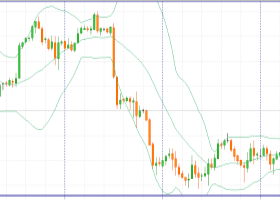"Trader Evolution" - Утилита, предназначенная для трейдеров, которые используют в своей торговле волновой и технический анализ. Утилита включает в себя сразу две панели:
- "MM" - панель для торговли и управления капиталом. Может работать с отложенными и немедленными ордерами, оснащена функциями трейлинг стопа, безубытка и тейкпрофита.
- "EWA" - панель, которая упрощает и ускоряет построение волнового и технического анализа. Помогает строить все волновые паттерны, уровни поддержки и сопротивления, линии тренда и фигуры.
Дисклеймер:
- Панель работает только на Windows. Для работы на Mac панель не предназначена.
- Панель предназначена для торговли только на валютных парах и только на долларовых счетах.
- Панель доступна для четвёртой и пятой версии торгового терминала:
Переключение между панелями осуществляется при помощи клика мышки по вкладкам:
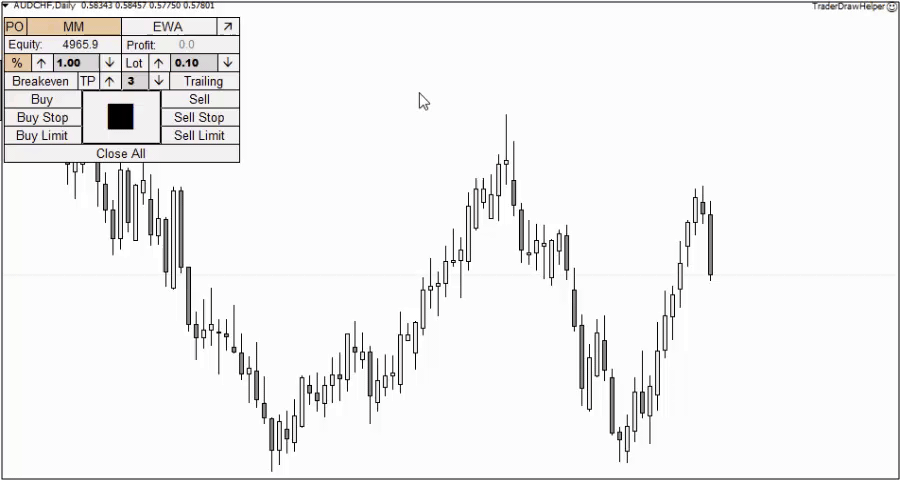
Вкладка ММ - Управление капиталом и торговля
В панели предусмотрено два способа управления капиталом:
Метод Фиксированного процента
Суть метода состоит в том, что на одну торговую операцию всегда используется один и тот же риск, который установлен на панели индикатора. По умолчанию там стоит 1%, но его можно увеличивать и уменьшать при помощи стрелочек вверх - вниз. Торговый объём в этом случае будет зависеть от размера Stop Loss. Чем размер Stop Loss выше, тем меньше торговый объём. Чем меньше Stop Loss, тем больше торговый объём.
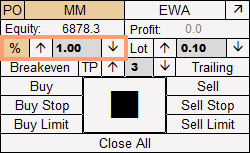
Шаг изменения процента по умолчанию = 0.5. Может быть изменён во внешних параметрах индикатора. За это отвечает параметр "stepPercent".
Торговля Лотом
Подразумевает использование заранее установленного торгового объёма. Для активации данного метода управления капиталом нажмите на кнопку "Lot". Объём по умолчанию = 0.1 лот и может меняться при помощи стрелочек вверх-вниз.
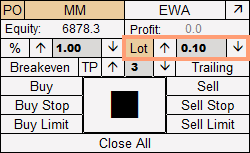
Шаг изменения лота может быть изменён во внешних параметрах индикатора. За это отвечает параметр "stepLot".
TakeProfit, Безубыток, Трейлинг стоп
"Breakeven" - отвечает за перенос позиции в безубыток. Как только цена уходит в плюсовую зону в рамках дозволенного брокером диапазона, нажатие на кнопку "Breakeven" перенесёт ваш Stop Loss на уровень открытия позиции.
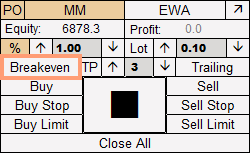
"Trailing" - включает функцию "Trailing Stop". При проходе цены определённого диапазона(например 500 пунктов по пятому символу после точки или 50 пунктов по четвёртому символу после точки) цена перемещается на уровень открытия позиции и движется вместе с ценой по ходу её движения.
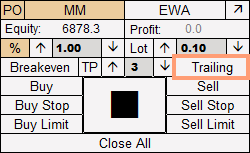
Важно отметить, что для различных валютных пар параметр трейлинг стопа нужно подбирать отдельно, поскольку различные инструменты обладают различной волатильностью. За размер трейлинг стопа отвечает параметр "Trailing" во внешних параметрах панели.

"TP" - отвечает за установку ордера "Take Profit". По умолчанию стоит соотношение 1 Stop Loss = 3 Take Profit. При нажатии на кнопку "TP" установит Take Profit. Соотношение Stop Loss к Take Profit можно менять при помощи стрелочек вниз - вверх.
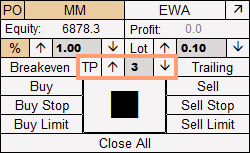
Торговые ордера
Панель способна открывать как немедленные, так и отложенные ордера. На текущий момент доступны:
- Buy
- Sell
- Buy Stop
- Buy Limit
- Sell Stop
- Sell Limit
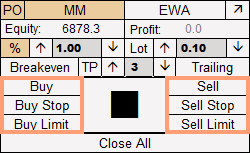
Если вы не используете в торговле отложенные ордера, то их можно убрать, нажав на кнопку "PO" в левом верхнем углу экрана. Ниже на примере я выключил отложенные ордера и оставил только немедленные.
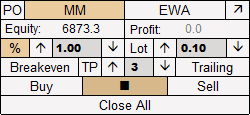
Кнопка "Close All" предназначена для закрытия всех ордеров на текущем графике, а также для удаления всех отложенных ордеров на текущем графике.
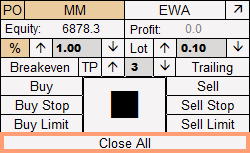
Активация панели
Для того, чтобы активировать панель, необходимо нажать на большую квадратную кнопку по центру. После её нажатия на графике появятся две линии(оранжевая и синяя), а также отобразится спред под линией текущей цены.
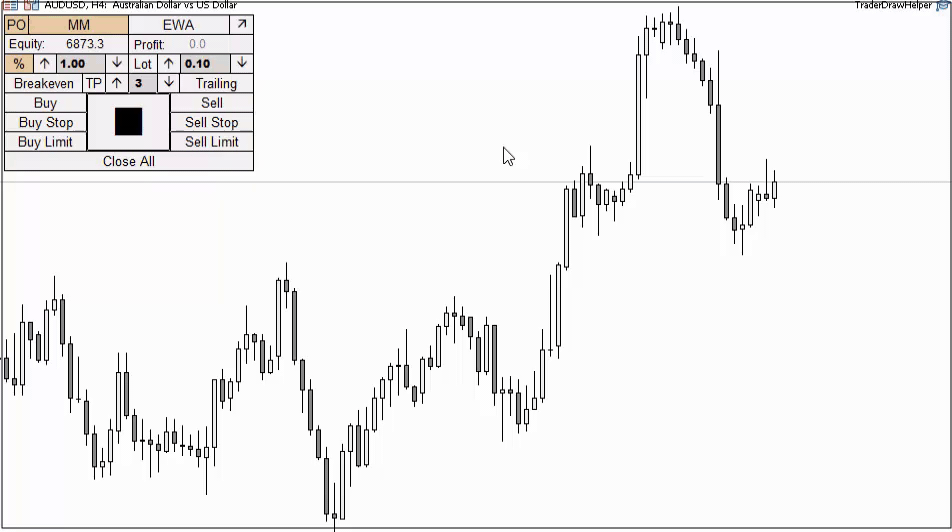
Оранжевая линия - Уровень потенциального Stop Loss для немедленных и отложенных ордеров. Должна быть установлена там, где вы собираетесь установить ваш стоп.
Синяя линия - Уровень потенциального отложенного ордера. Не важно какого. Должна быть установлена там, где вы собираетесь установить отложенный ордер.
Информация над оранжевой линией
Над оранжевой линией располагается информация по будущему немедленному ордеру. Слева направо:
- Lot - Лот по текущей торговой операции
- $ - Риск в валюте депозита в долларах(риск в процентах от депозита)
- S/L - Размер Stop Loss в пунтках
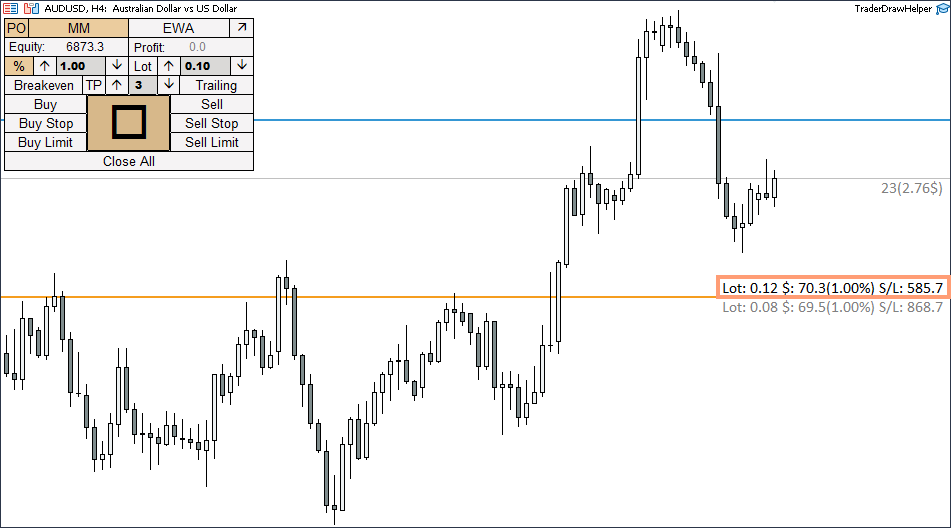
Информация под оранжевой линией
Под оранжевой линией располагается информация по будущему отложенному ордеру. Слева направо:
- Lot - Лот будущего отложенного ордера
- $ - Риск в валюте депозита в долларах(риск в процентах от депозита)
- S/L - Размер Stop Loss в пунктах для отложенного ордера
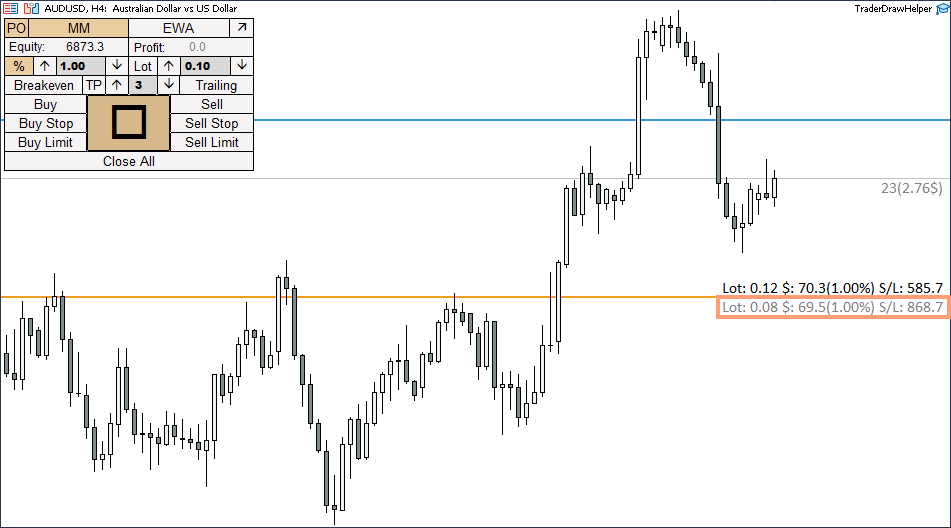
Спред
Под линией текущей цены отображается спред по будущей торговой операции в пунктах и валюте депозита(высчитывается исходя из значения лота немедленного ордера).
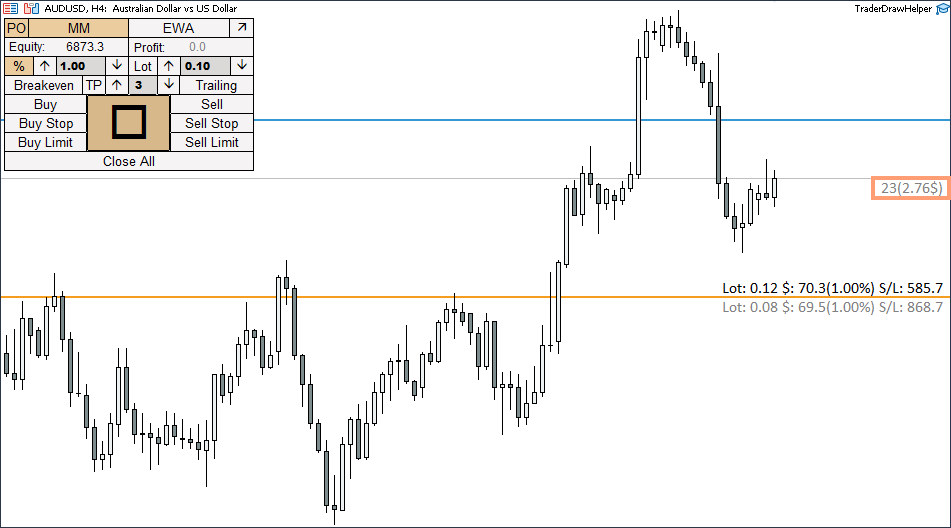
Открытие немедленного ордера
Для открытия немедленного ордера необходимо перетащить оранжевую линию на уровень вашего будущего Stop Loss и нажать на кнопку "Buy" или "Sell". Если линия не активна(в активной фазе справа и слева от неё находятся точки), то следует её активировать двукратным щелчком по ней левой клавишей мыши.
Ниже на примере я открою сделки на продажу и на покупку, при этом предварительно выключив отложенные ордера. Отключать их не обязательно. Немедленный ордер сработает в любом случае.
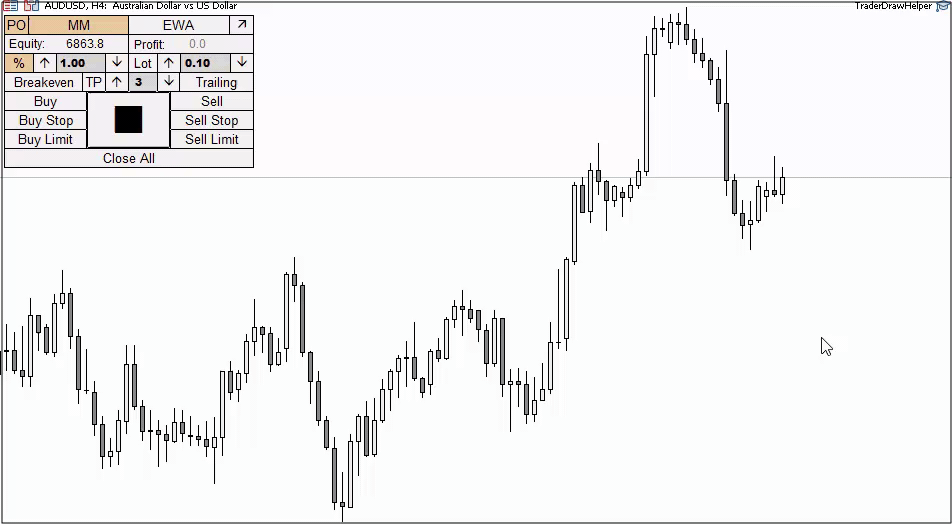
Установка отложенного ордера
Для установки отложенного ордера нам понадобятся обе линии: синяя и оранжевая.
Buy Stop - переносим синюю линию выше текущей цены, а оранжевую линию ниже синей
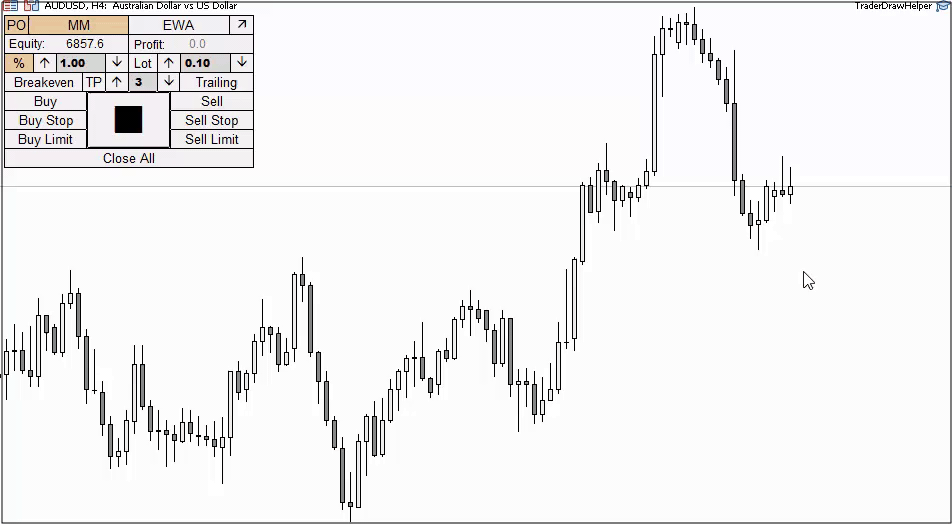
Sell Stop - переносим синюю линию ниже текущей цены, а оранжевую линию выше синей.
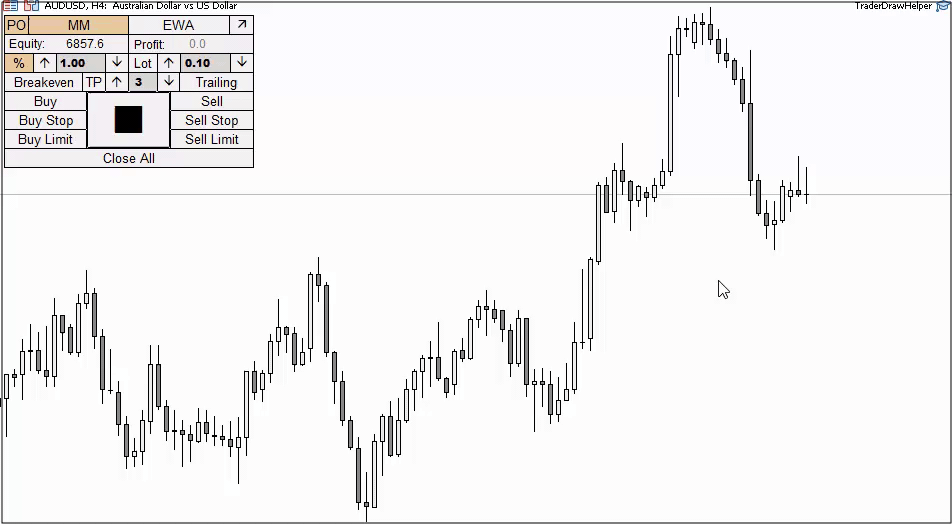
Buy Limit - переносим синюю линию ниже текущей цены, а оранжевую линию ниже синей.
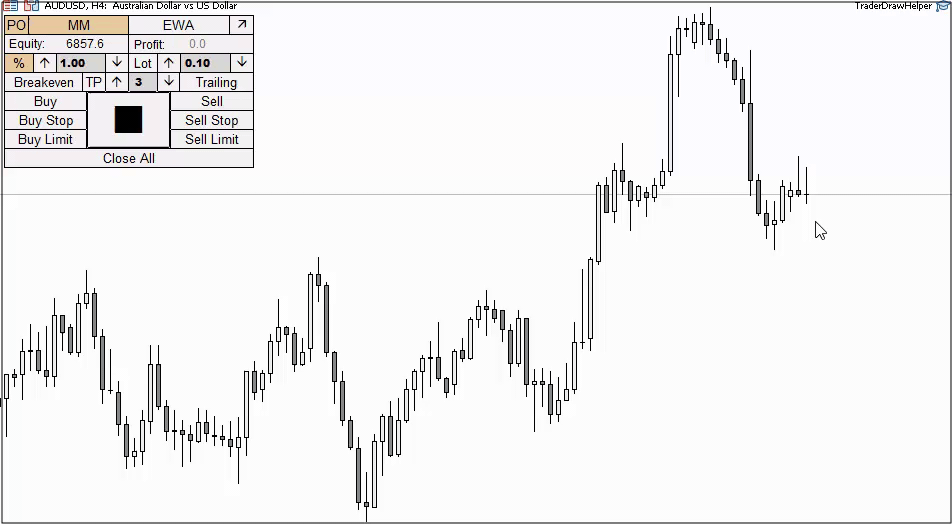
Sell Limit - переносим синюю линию выше текущей цены, а оранжевую линию выше синей.
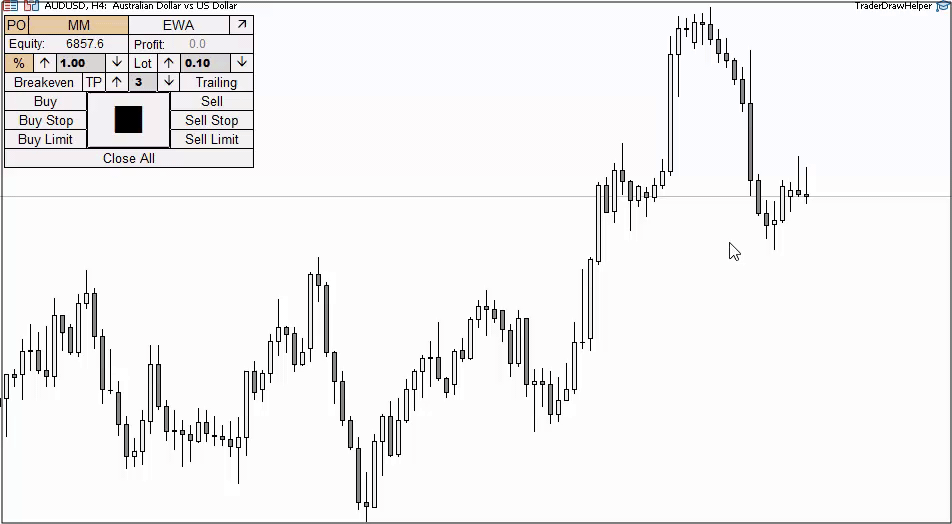
Предохранитель
По умолчанию в программу встроен предохранитель, основной задачей которого является предостеречь вас от открытия позиций большим торговым объемом. При желании вы можете выключить его во внешних параметрах панели.
Мы реализовали два ограничения:
- По объёму(MaxLotValue) - Значение по умолчанию 1 лот.
- По проценту риска(MaxPercentValue) - Значение по умолчанию 10%.
Если предохранитель будет включен, а вы нарушите правила(например откроете сделку большим лотом или риск по сделке будет больше 10%), то программа не откроет сделку и выдаст вам оповещение о превышении допустимых рисков.
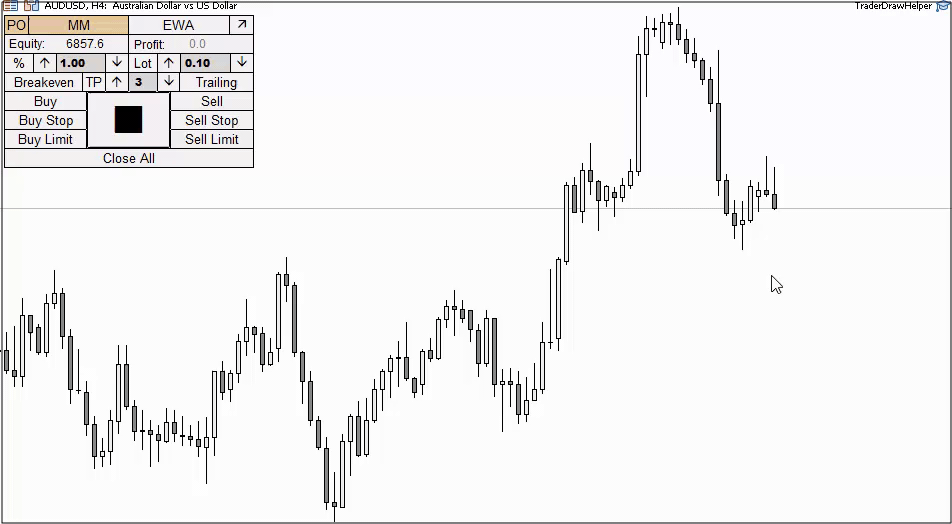
Автоматическая торговля
Перед использованием панели убедитесь, что в вашем торговом терминале включена автоматическая торговля. Она по разному включается в четвёртой и пятой версиях торгового терминала.
Версия для МТ5
В пятой версии терминала вам необходимо нажать на кнопку "Алготрейдинг", после чего зайти в свойства панели и во вкладке "Общее" поставить галочку напротив пункта "Разрешить автоматическую торговлю".
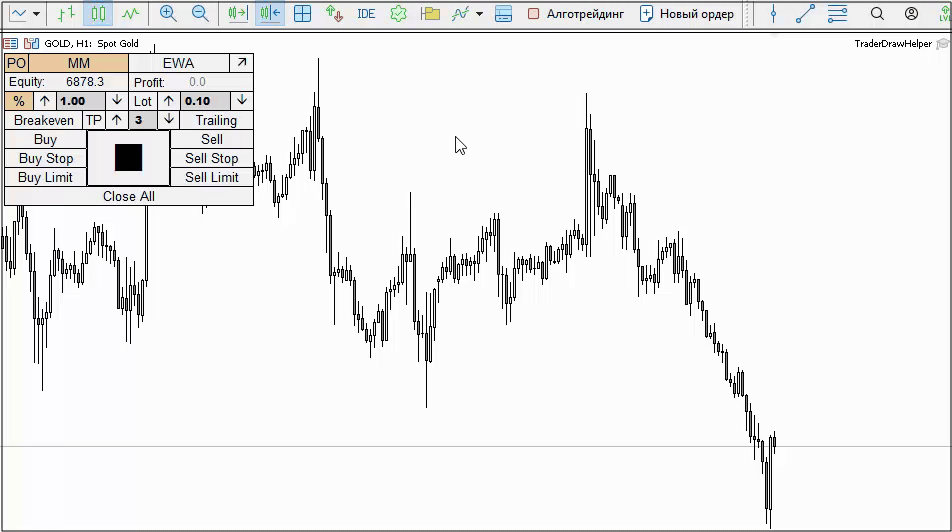
Версия для МТ4
В четвёртой версии терминала необходимо нажать на кнопку "Автоторговля", после чего зайти в свойства советника и поставить галочку напротив пункта "Разрешить советнику торговать".
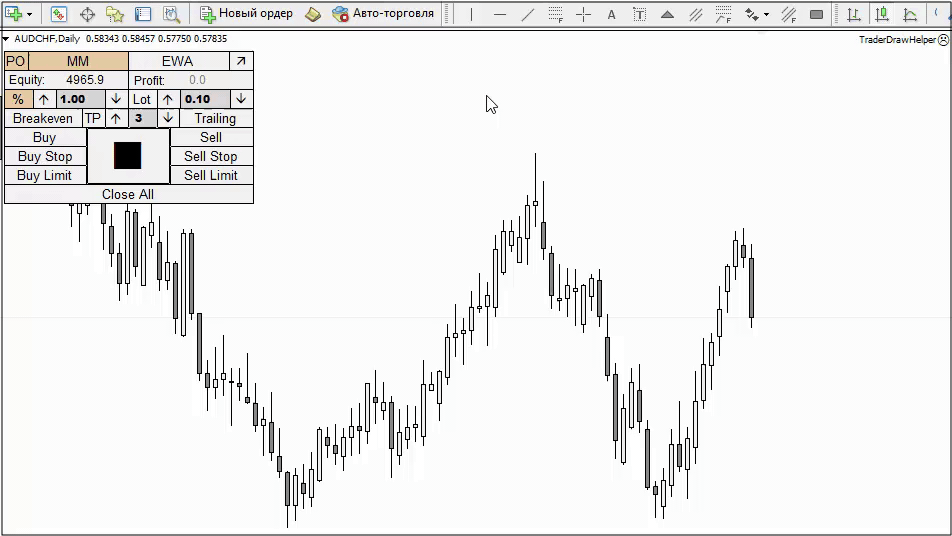
Вкладка EWA - Построение Волнового и Технического анализа
Перед началом использования рекомендуется скачать и установить специальный волновой шрифт кружочками. Скачать его можно по этой ссылке. Для активации шрифта во внешних параметрах напротив "IsFontCircle" выберите в выпадающем меню "UseCircleFont".
Волновой анализ. Типы доступных паттернов
- Импульс(1-2-3-4-5)
- Зигзаг/Плоскость(A-B-C)
- Треугольник(A-B-C-D-E)
- Двойная комбинация(W-X-Y)
- Тройная комбинация(W-X-Y-X-Z)
Волновой анализ. Смена паттерна
Осуществляется при помощи нажатия на стрелочку "вниз" выпадающего меню.
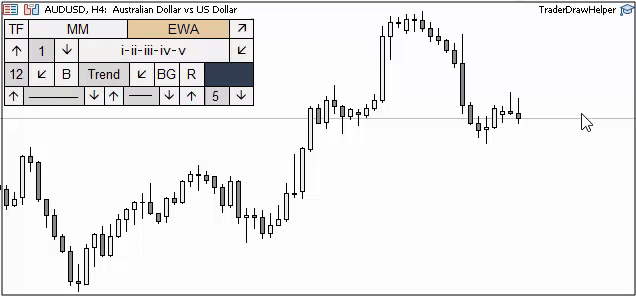
Волновой анализ. Смена волнового порядка
Всего существует 9 волновых порядков, которые отвечают за положение волн в иерархии и за их визуальное отображение. За это отвечают стрелочки вниз и вверх, располагающиеся слева от названия паттерна. Между стрелочками располагается номер порядка.
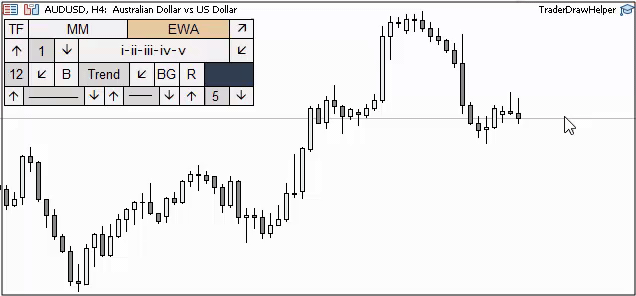
Выбор цвета для паттернов и линий
Для выбора цвета кликните на большой прямоугольник, после чего выберите из доступных цветов. Выбранный цвет будет применяться не только к буквам и цифрам, обозначающим волновые модели, но и к уровням и линиям технического анализа.
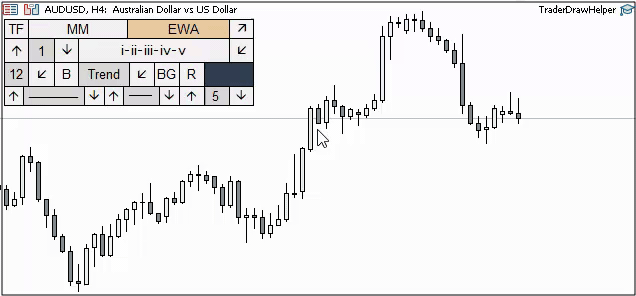
Волновой анализ. Построение
Для того, чтобы построить волновой паттерн на графике цены необходимо кликнуть по кнопке паттерна и активировать его. После этого кликните необходимое количество раз по экрану и паттерн появится на графике.
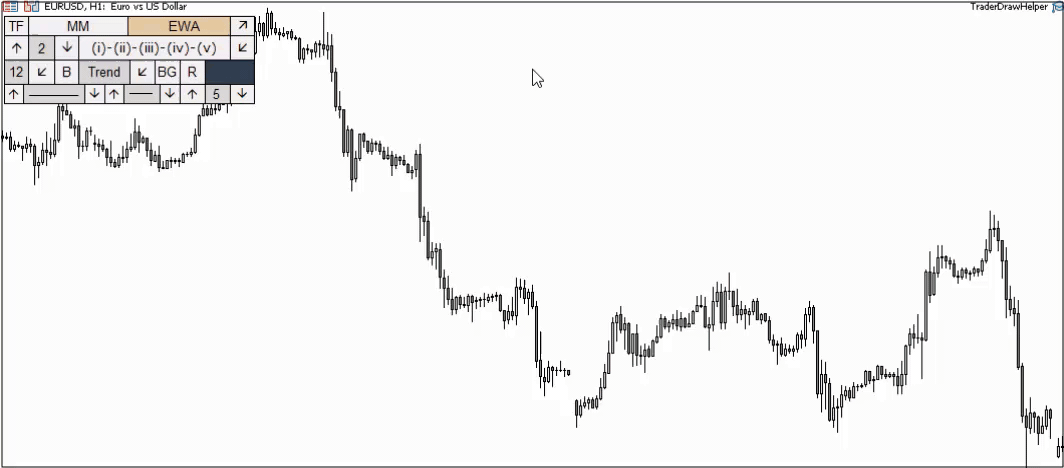
Волновой анализ. Шрифт
По умолчанию панель использует 12 размер шрифта. Вы можете выбирать его в выпадающем меню. Также при желании вы можете сделать шрифт жирным, нажав на кнопку "B".
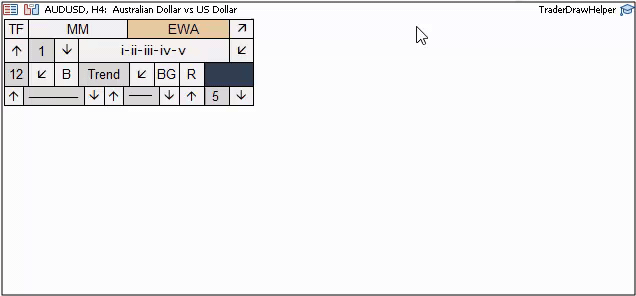
Технический анализ. Типы доступных элементов
- Отрезок - Кнопка "Trend"
- Линия тренда - Кнопка "Trend" + нажатая кнопка "R"
- Уровень поддержки и сопротивления - Кнопка "Horiz"
- Прямоугольник - Кнопка "Square". Нажатая кнопка 'BG" закрашивает элемент
- Треугольник - Кнопка "Trianlge". Нажатая кнопка 'BG" закрашивает элемент
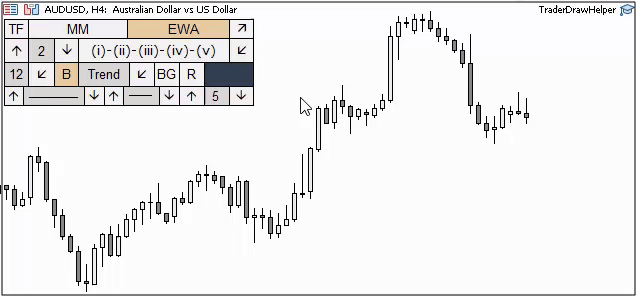
Технический анализ. Построение элементов
Построение элементов технического анализа отличается от построения волн. Для того, чтобы построить линию или уровень зажмите клавишу "Shift" на клавиатуре, после чего кликните по графику цены.
- Линия или отрезок: Зажать Shift + 2 клика мышкой. 1 клик - первая точка, 2 клик - вторая точка.
- Горизонтальный уровень поддержки или сопротивления: Зажать Shift + 1 клик на необходимом уровне.
- Прямоугольник: Зажать Shift + 2 клика. 1 клик нижняя левая граница прямоугольника, 2 клик - правая верхняя граница(вариативно).
- Треугольник: Зажать Shift + 3 клика. Каждый клик отвечает за угол треугольника.
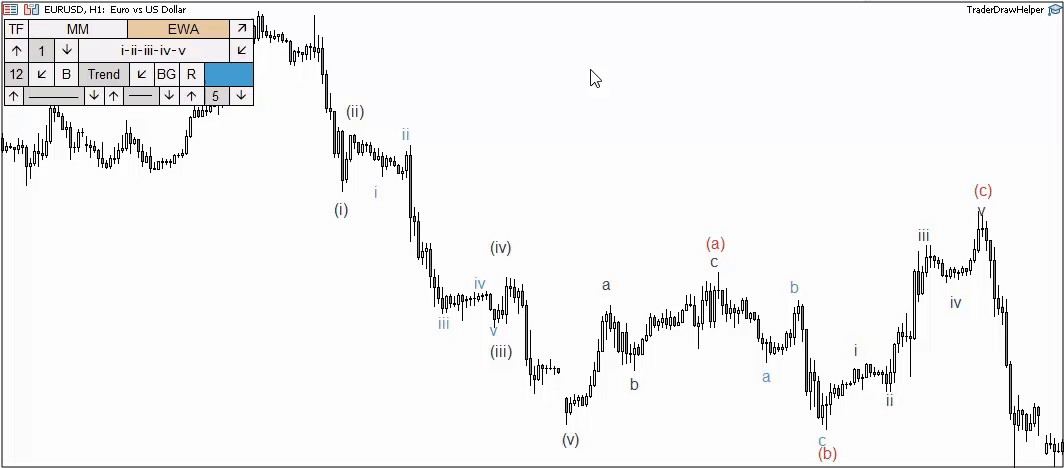
Технический анализ. Типы линий
Логика типа и толщины линий перенесена из торгового терминала. Полоска слева отвечает за тип линии, полоска справа - за её толщину. Действует на отрезок, линию тренда и уровень.
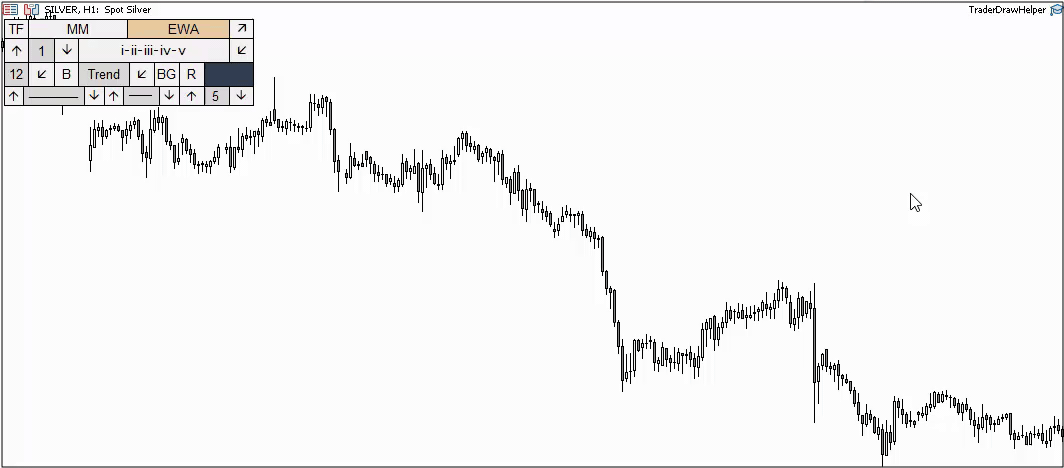
Фон и цвет фигур
В отличии от цвета букв, цифр и отрезков, цвета прямоугольника и треугольника настраивается во внешних параметрах индикатора. За это отвечают параметры "ColorTr"(треугольник) и "ColorSq"(прямоугольник). За закрашивание фигур отвечает кнопка "BG".
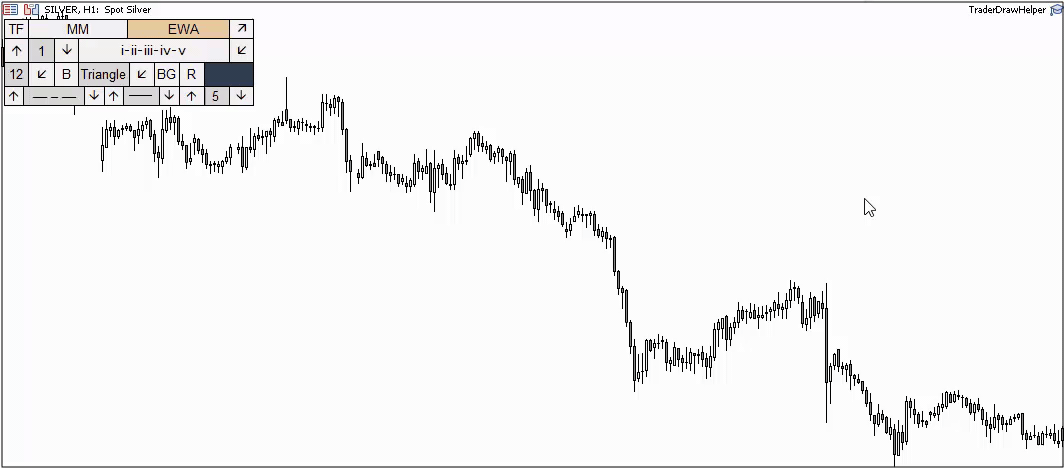
Работа с таймфреймами
По умолчанию все элементы технического и волнового анализа отображаются только на том таймфрейме, на котором вы работаете. Например, если вы делаете анализ на дневном графике, то все буквы, цифры и линии тоже будут отображаться только на дневном графике.
Если вы хотите, чтобы ваша разметка и анализ отображались на нескольких таймфреймах, то перед началом работы выберите эти таймфреймы в параметрах панели. Это делается при помощи нажатия на клавишу "TF", как это указано на картинке ниже:
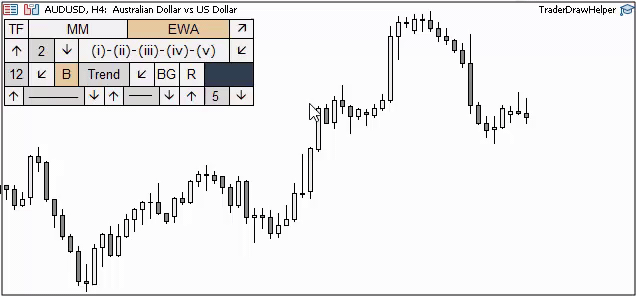
Внешние параметры:
Автор: Siarhei Vashchylka. По всем вопросам пишите мне в личные сообщения. Также рекомендую подписаться на мои обновления. Для этого перейдите по ссылке в мой профиль и нажмите "Добавить в друзья".